Links rápidos para procedimentos nesta página:
• |
| Recurso premium |
No Corel CONNECT, você pode sincronizar suas bandejas com o SkyDrive e ter acesso a seu conteúdo a partir de outros computadores ou dispositivos móveis. Você precisa ter uma conta do SkyDrive para poder utilizar este recurso. Depois de fazer o login, você pode ver todas as suas pastas do SkyDrive no painel Bibliotecas no Corel CONNECT e visualizar seus conteúdos no painel de exibição.
Quando você excluir arquivos das bandejas, eles também serão excluídos do SkyDrive, caso as bandejas estejam sincronizadas.
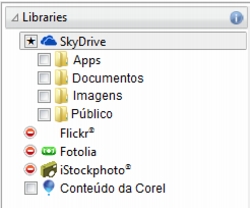
Depois de fazer o login, as suas pastas do SkyDrive aparecerão no painel Bibliotecas.
As bandejas são armazenadas em Usuários\[NomeDoUsuário]\Documentos\Corel\Corel Content\Trays. Cada bandeja é armazenada como uma pasta distinta. Caso as bandejas nunca tenham sido sincronizadas com o SkyDrive, cada pasta de bandeja conterá atalhos para os arquivos que foram adicionados à bandeja, enquanto os arquivos reais permanecem no local original. No entanto, quando você sincroniza as bandejas com o SkyDrive, todos os arquivos são copiados de seus locais de origem para a respectiva pasta da bandeja.
Quando você sincroniza as bandejas com o SkyDrive, os arquivos sincronizados aparecem na seguinte pasta do SkyDrive: SkyDrive\Apps\Corel\Trays.
Para obter mais informações sobre o Corel CONNECT, consulte Localizar e gerenciar conteúdo.
| Para sincronizar bandejas com o SkyDrive |
1. |
Em Corel CONNECT ou na janela de encaixe Conectar, clique em SkyDrive no
painel Bibliotecas.
|
2. |
Faça o login quando solicitado.
|
Ao fazer o login pela primeira vez, você é solicitado a conceder ao Corel Cloud Service acesso à sua conta. Você pode alterar esta configuração a qualquer momento, fazendo o login no SkyDrive on-line e especificando quais aplicativos têm acesso a sua conta. |
3. |
Quando questionado se deseja ativar a Sincronização de Bandeja, clique em Sim.
|
4. |
Certifique-se de que a caixa de seleção Ativar Sincronização de Bandeja com o
SkyDrive neste computador está ativada e escolha uma das opções da caixa de
listagem Frequência de sincronização.
|
Suas pastas e conteúdo do SkyDrive aparecerão no painel de exibição. |
Se as bandejas estiverem sincronizadas e houver um conflito entre dois arquivos
com o mesmo nome, ambos os arquivos serão mantidos e um número será
anexado ao nome do segundo arquivo.
|
Se você não ativar a Sincronização de Bandeja, você ainda poderá ver suas pastas
do SkyDrive em Corel CONNECT e fazer o upload ou download de arquivos.
|
Os ícones da guia da bandeja indicam o status de sincronização da mesma: off-
line
|
|
|
Copyright 2012 Corel Corporation. Todos os direitos reservados.